
Sommario:
- Autore John Day [email protected].
- Public 2024-01-30 10:05.
- Ultima modifica 2025-01-23 14:50.
Di MatrixEagle15Segui di più dell'autore:
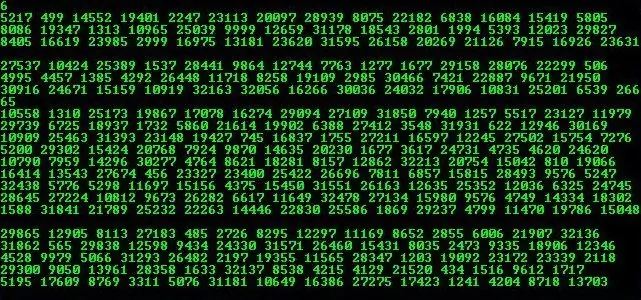
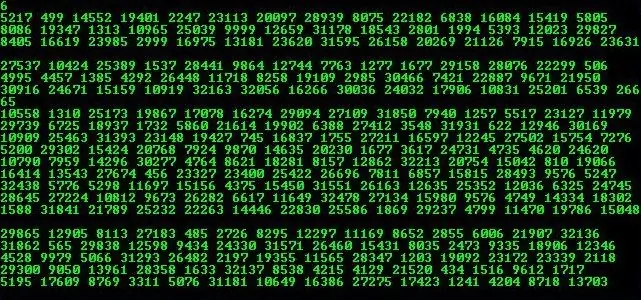
Questo file batch fornirà numeri verdi casuali che assomigliano allo sfondo di "The Matrix"
non ha davvero senso se non per sembrare cool
Passaggio 1: creazione del file batch
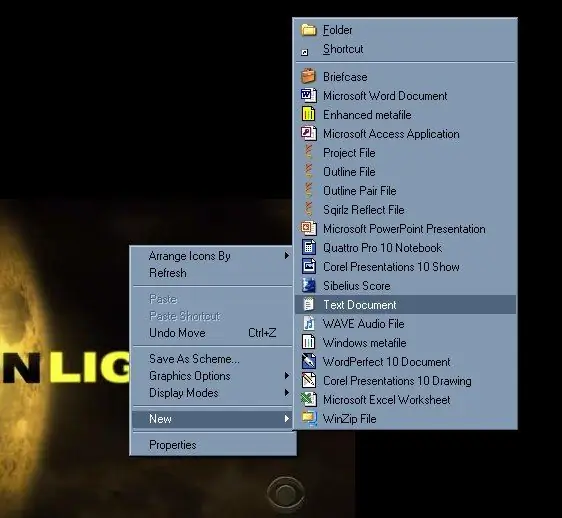
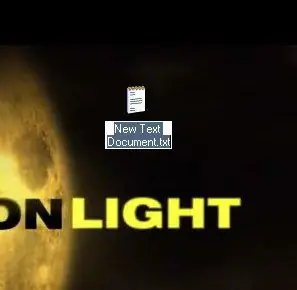
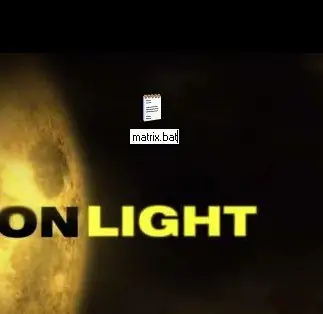
clic destro
nuovo >> Rinomina documento di testo "matrix.bat" > fai clic su Sì dovrebbe cambiare l'icona in un ingranaggio
Passaggio 2: Programmazione del file
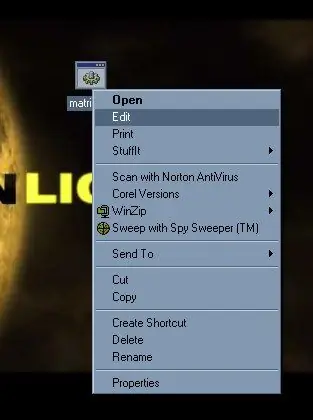
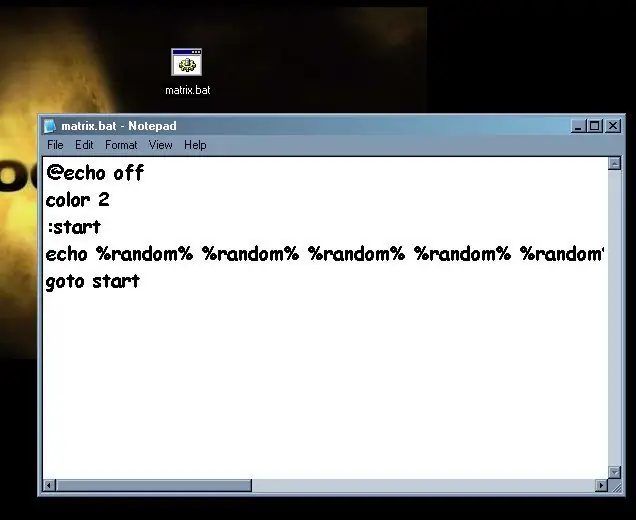
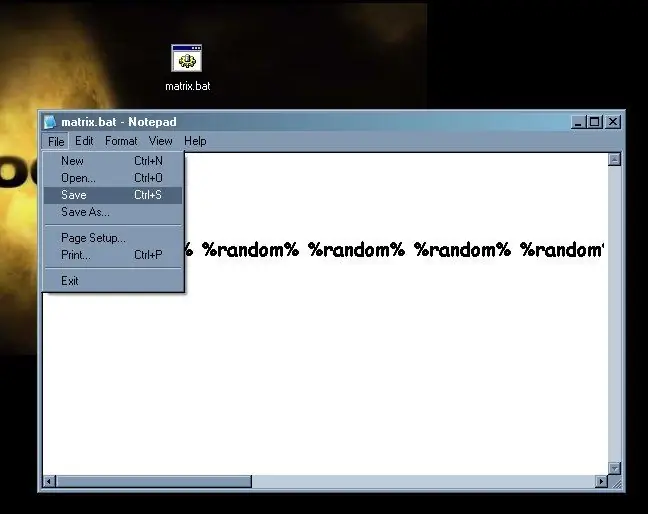

tasto destro> modifica dovrebbe aver aperto notepadcopy e incolla tra le righe
@echo offcolor 2:startecho %random% %random% %random% %random% %random% %random% %random% %random% %random% %random% %random% %random% %random% %random% goto startavedouble fai clic e dovrebbe creare la matrice
Passaggio 3: ulteriore creatività per la tua matrice
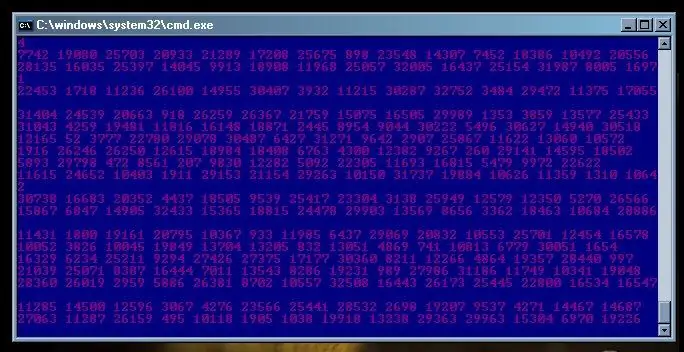
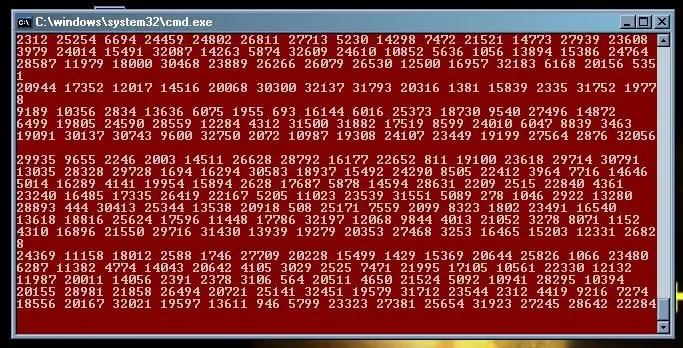
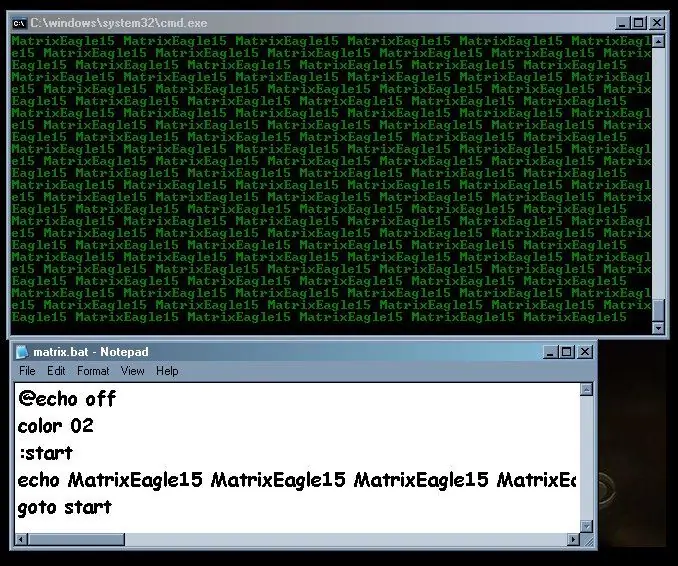
puoi cambiare il codice colore per rendere lo sfondo e i numeri di un colore diverso
in questo momento il codice colore è "2" che può anche essere scritto come "02" è sempre lo stesso numero "0" rende lo sfondo nero e il "2" rende i numeri verdi se si cambia il codice in 15 lo sfondo sarebbe blu e i numeri sarebbero rosa o se si modifica il codice in 47 lo sfondo sarebbe rosso i numeri sarebbero bianchi se si desidera modificare ciò che il testo ha detto basta eliminare "% random%" e aggiungere un po' di scritte. nell'esempio ho scritto "MatrixEagle15" (17 volte per ottenere l'effetto sfocato)
Consigliato:
Come creare un file exe: 3 passaggi

Come creare un file exe: Ciao, ti insegnerò come creare un file eseguibile. (noto anche come file.exe) Questo non richiede alcuna codifica. Basta falsificare il programma di installazione. I collegamenti verranno forniti qui: InstallForge Quindi, senza ulteriori indugi, ti insegnerò come creare un file.exe
Come creare un file server utilizzando Raspberry Pi: 7 passaggi

Come creare file server utilizzando Raspberry Pi: Al giorno d'oggi è comune avere più computer in una casa con musica e video distribuiti tra di loro. Un altro modo per organizzare le tue cose è tenerle su un server centralizzato noto anche come FILE SERVER. In questo tutorial, creeremo un file server
Come comprimere i file ISO dei tuoi backup Psp in file CSO per risparmiare spazio.: 4 passaggi

Come comprimere i file ISO dei backup della tua Psp in file CSO per risparmiare spazio.: In questo Instructable ti mostrerò come comprimere i backup della tua psp da ISO a CSO per risparmiare spazio sulla memory stick, utilizzando solo un software che è utilizzabile con Wine in Ubuntu. Avrai anche bisogno di una psp CFW (Custom Firm-Ware) per fare
Come creare un'unità flash che copia i file degli utenti in modo silenzioso e automatico: 7 passaggi

Come creare un'unità flash che copia i file degli utenti in modo silenzioso e automatico: ****** QUESTO ISTRUZIONI È SOLO A SCOPO INFORMATIVO È ILLEGALE COPIARE I FILE DI QUALCUNO SENZA IL LORO PERMESSO NON SONO RESPONSABILE DI QUALSIASI COSA CHE PU O NON PU ACCADERE SE QUESTO LE INFORMAZIONI SONO UTILIZZATE IN MODO IMPROPRIO **************** Come costruire un
Come Creare una GIF Animata da un File Video Usando Solo Freeware: 4 Passaggi

Come creare una GIF animata da un file video utilizzando solo freeware: per quelli di voi che non conoscono una GIF è il formato di immagine più comunemente usato che supporta più fotogrammi in una presentazione o un'animazione. in altre parole puoi mettere brevi video dove normalmente vanno solo le immagini. Volevo creare una GIF con un video clip
